Si querés tener cuentas de email con tu dominio propio de forma gratuita, como por ejemplo: hola@tudominio.com, podés utilizar la plataforma de ZohoMail, que tiene la opción de tener hasta 10 direcciones gratuitas con el mismo dominio.
Para crear tus cuentas, seguí estos pasos:
1. Ingresar a 🌐ZohoMail, y hacer clic en "Sign up now" para registrarte.
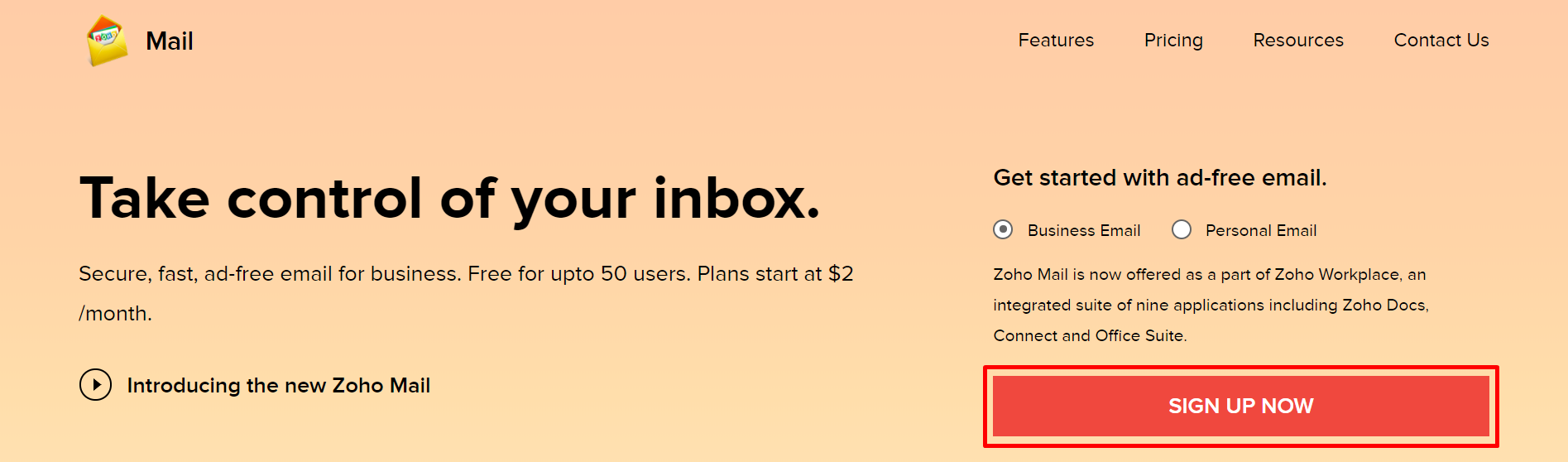
2. Allí van a aparecer todos los planes que ofrecen para que puedas seleccionar el que quieras. Si querés el servicio gratuito, buscá el plan que dice "FREE PLAN".
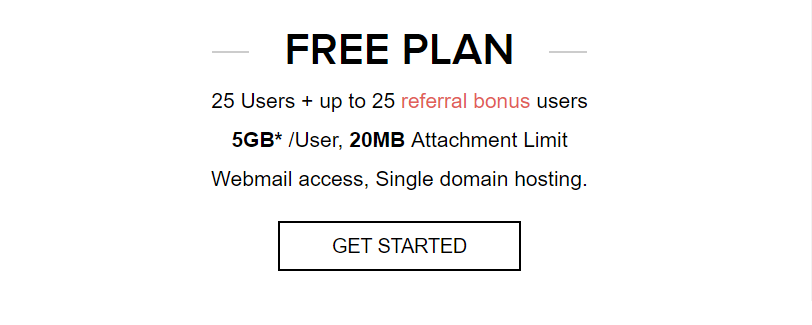 3. Completar el dominio propio que ya hayas comprado y hacer clic en "Add".
3. Completar el dominio propio que ya hayas comprado y hacer clic en "Add".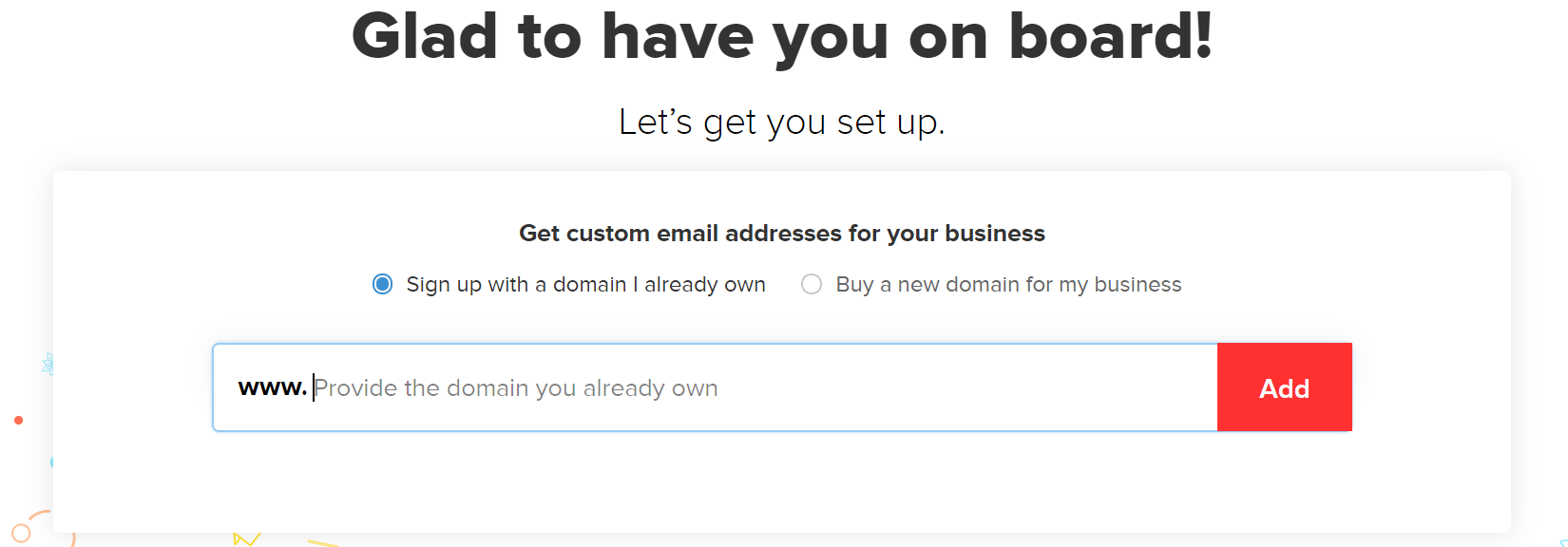
Luego, completar también todos los datos pedidos, tildar la opción "I agree to..." y hacer clic en "Sign up".
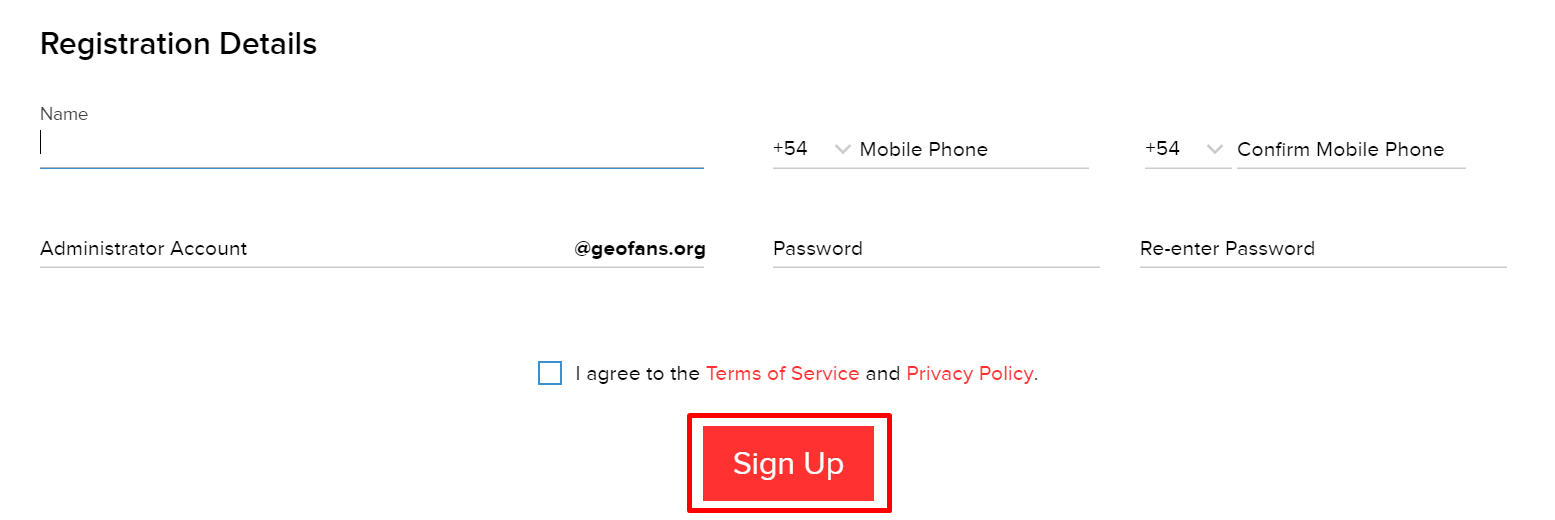
4. Te va a aparecer la siguiente pantalla y te debería llegar un mensaje de texto también con el código para ingresar:
.png)
5. En Select your domain's DNS Manager from the list, seleccionar: "Others".
.jpg)
6. De las 3 opciones que vas a ver a continuación, hacer clic en "Método CNAME".
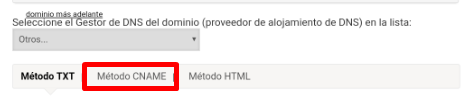
7. Vas a ver los datos que figuran dentro del rectángulo rojo (Name / Host / Alias / CNAME y Value / Points To / Destination).
.png)
Escribinos desde la cuenta de email, con la que registraste tu Tiendanube, con los datos del punto anterior, en formato texto o una captura de pantalla para que podamos terminar la configuración en nuestros servidores 👉Canales de atención: Escribinos.
Una vez que Tiendanube te confirme la llegada de tu mail, podés seguir con la 👉 ¿Cómo crear cuentas de email gratis con ZohoMail? Parte 2.























